
Vis - Kontakt
- Kontaktoppfølging 
Kontaktkortet er delt i to. I øvre halvdel skriver du inn generell informasjon om kontakten og bestemmer hvilke kategorier kontakten skal tilhøre. Ved hjelp av kategoriene kan du skille kontaktene fra hverandre, for eksempel når du skal sende skreddersydd materiale til de senere.
Den nedre delen av kontaktkortet består av ulike fanekort hvor du registrerer annen relevant informasjon om kontakten, f.eks. kontaktpersoner, aktiviteter, dokumenter, ordre og fakturering, tilbud, reskontro, innkjøp, timer, produkt og prosjekt. Les mer om fanekortene her.
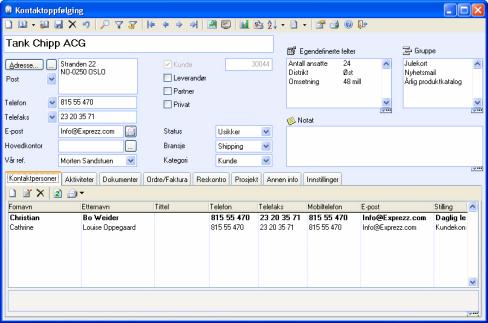
Adresse: Under knappen Adresse... legger du inn adressen til kontakten. Se mer om Adresse, detaljert. Se mer om Adresseoppsett.
Hovedkontor: Det kan være hensiktsmessig å benytte funksjonaliteten for hovedkontor dersom du ønsker at varelevering og fakturering skal skje til forskjellige kunder. Se mer om Hovedkontor/Underkontor.
Egendefinert felt: Ved hjelp av egendefinerte felt kan du klassifisere kontaktene dine etter eget ønske. Se mer om Egendefinerte felt.
Gruppe: Ved hjelp av Gruppe kan du foreta en klassifisering som gjør det enklere å filtrere kontaktene senere. Se mer om Grupper.
Notat-feltet er et felt for fritekst. Se mer om Notat.
 .Liste:
Klikk her for å åpne kontaktlisten. I brukerinnstillingene for Kontaktoppfølging
kan du velge hvorvidt du vil at listen over kontakter skal vises automatisk
når du åpner kontaktmodulen. Dette er en nyttig funksjon hvis du ofte
leter etter ulike kontakter. Registrerer du vanligvis nye kontakter, kan
det være aktuelt å slå av funksjonen.
.Liste:
Klikk her for å åpne kontaktlisten. I brukerinnstillingene for Kontaktoppfølging
kan du velge hvorvidt du vil at listen over kontakter skal vises automatisk
når du åpner kontaktmodulen. Dette er en nyttig funksjon hvis du ofte
leter etter ulike kontakter. Registrerer du vanligvis nye kontakter, kan
det være aktuelt å slå av funksjonen.
 .Kontaktpersonliste:
Åpner liste over kontaktpersoner (alle).
.Kontaktpersonliste:
Åpner liste over kontaktpersoner (alle).
 .Slette:
Du kan slette kontakter det ikke er gjort føringer på. Alternativt kan
du sette kontakten Inaktiv i fanekortet
Annen info.
.Slette:
Du kan slette kontakter det ikke er gjort føringer på. Alternativt kan
du sette kontakten Inaktiv i fanekortet
Annen info.
 .Søk:
Søk etter kontakt.
.Søk:
Søk etter kontakt.

 .Utvalg
av/på og Utvalgsinnstillinger:
Setter utvalg.
.Utvalg
av/på og Utvalgsinnstillinger:
Setter utvalg.
Se mer om Søk og Utvalg her.
 I kontakt- og kontaktpersonkortet er det mulig å gjøre oppslag på navn,
adresse eller telefonnummer i en integrert nettbasert kontaktdatabase.
Det betyr at du kan søke og hente inn oppdatert kontaktinformasjon på
dine kontakter/kontaktpersoner. Ved å klikke på knappen Oppdatere
kontaktinformasjon vil det gjøres søk på allerede registrert informasjon,
og du vil få listet opp potensielle kontakter med match på ett eller flere
punkter. Du kan deretter velge å oppdatere alle eller utvalgte felter
på kontaktkortet.
I kontakt- og kontaktpersonkortet er det mulig å gjøre oppslag på navn,
adresse eller telefonnummer i en integrert nettbasert kontaktdatabase.
Det betyr at du kan søke og hente inn oppdatert kontaktinformasjon på
dine kontakter/kontaktpersoner. Ved å klikke på knappen Oppdatere
kontaktinformasjon vil det gjøres søk på allerede registrert informasjon,
og du vil få listet opp potensielle kontakter med match på ett eller flere
punkter. Du kan deretter velge å oppdatere alle eller utvalgte felter
på kontaktkortet.
 Merk! Oppdatere kontaktinformasjon
er tilgjengelig kun som tilleggsprodukt i enkelte programversjoner.
Merk! Oppdatere kontaktinformasjon
er tilgjengelig kun som tilleggsprodukt i enkelte programversjoner.
 .Vis kart:
Du kan få vist på et kart hvor en kontakt eller kontaktperson holder til.
Kartet vil åpnes opp i et eget vindu. Forutsetter tilkobling til Internett.
.Vis kart:
Du kan få vist på et kart hvor en kontakt eller kontaktperson holder til.
Kartet vil åpnes opp i et eget vindu. Forutsetter tilkobling til Internett.
 .Vis reiserute:
Viser reiseruten til kontakten. Reiseruten tar utgangspunkt i din adresse.
Forutsetter tilkobling til Internett.
.Vis reiserute:
Viser reiseruten til kontakten. Reiseruten tar utgangspunkt i din adresse.
Forutsetter tilkobling til Internett.
 Tips! Du kan velge kartleverandør
for kart og reiserute i brukerinnstillinger for kontaktoppfølging. Du
kan velge mellom Yahoo,
Google og Findexa.
Tips! Du kan velge kartleverandør
for kart og reiserute i brukerinnstillinger for kontaktoppfølging. Du
kan velge mellom Yahoo,
Google og Findexa.
 .Knappen Kontaktstatus
gir deg oversikt over alle kjøps- og salgstransaksjoner som har funnet
sted mellom kontakten og selskapet ditt, i tillegg til andre viktige nøkkeltall.
Denne oversikten gir deg rask tilgang til kontaktens salgshistorikk og
kan for eksempel være nyttig når du snakker i telefonen med kontakten.
.Knappen Kontaktstatus
gir deg oversikt over alle kjøps- og salgstransaksjoner som har funnet
sted mellom kontakten og selskapet ditt, i tillegg til andre viktige nøkkeltall.
Denne oversikten gir deg rask tilgang til kontaktens salgshistorikk og
kan for eksempel være nyttig når du snakker i telefonen med kontakten.
 .Via knappen
Standard dokument i verktøylinjen øverst i kontaktkortet får du
tilgang til en rekke standard dokumentmaler som kan benyttes ved opprettelse
av standard dokumenter til en enkelt kontakt.
.Via knappen
Standard dokument i verktøylinjen øverst i kontaktkortet får du
tilgang til en rekke standard dokumentmaler som kan benyttes ved opprettelse
av standard dokumenter til en enkelt kontakt.
 .Ved hjelp av knappen Sortering
kan du sortere kontaktene dine på mange forskjellige måter, etter
Kontaktnavn, Kontaktnr.,
Leverandør eller Telefonnr.
Velg ønsket sorteringskriterium ved hjelp av pilknappen rett til høyre
for sorteringsknappen.
.Ved hjelp av knappen Sortering
kan du sortere kontaktene dine på mange forskjellige måter, etter
Kontaktnavn, Kontaktnr.,
Leverandør eller Telefonnr.
Velg ønsket sorteringskriterium ved hjelp av pilknappen rett til høyre
for sorteringsknappen.
 .Ved å klikke på pilknappen til høyre for
Opprette aktiviteter kan du opprette
skreddersydde aktiviteter. Du bestemmer selv innholdet i aktivitetene
og hvilke moduler aktivitetsmalene skal være tilgjengelige i ved hjelp
av aktivitetsmaler.
.Ved å klikke på pilknappen til høyre for
Opprette aktiviteter kan du opprette
skreddersydde aktiviteter. Du bestemmer selv innholdet i aktivitetene
og hvilke moduler aktivitetsmalene skal være tilgjengelige i ved hjelp
av aktivitetsmaler.
 .På knappen Brukerinnstillinger
i verktøylinjen, fanekortet Kontaktkort
under Annet velger du om kontaktlisten
automatisk skal åpnes ved åpning av kontaktkortet.
.På knappen Brukerinnstillinger
i verktøylinjen, fanekortet Kontaktkort
under Annet velger du om kontaktlisten
automatisk skal åpnes ved åpning av kontaktkortet.
TAPI-knappen: (Tilleggsprodukt) Når du klikker på TAPI-knappen, vil programmet automatisk ringe telefonnummeret i det tilhørende feltet. Merk! Denne knappen kommer bare til syne hvis du har det nødvendige utstyret installert. Det kreves at driverne støtter TAPI 3.0 eller høyere, samt at en telefon er koblet til den aktuelle PC-en via en seriell port.
 .Med Skype
kan du ringe til kontakter fra kontakt eller kontaktpersonkortet. Du kan
også motta samtaler. Er kontakten registrert med Skype-navn
eller Skype-nummer i kontakt-
eller kontaktpersonregisteret ditt, vil du få oppslag på kontakten. Samtaler
med eksisterende kontakter logges som aktiviteter, slik at du enkelt kan
få tilgang til historikken på kontakten senere. Skype-knappen er kun tilgjengelig
dersom Skype er aktivert i innstillingene. Se mer om integrasjon med Skype
her.
.Med Skype
kan du ringe til kontakter fra kontakt eller kontaktpersonkortet. Du kan
også motta samtaler. Er kontakten registrert med Skype-navn
eller Skype-nummer i kontakt-
eller kontaktpersonregisteret ditt, vil du få oppslag på kontakten. Samtaler
med eksisterende kontakter logges som aktiviteter, slik at du enkelt kan
få tilgang til historikken på kontakten senere. Skype-knappen er kun tilgjengelig
dersom Skype er aktivert i innstillingene. Se mer om integrasjon med Skype
her.
Les mer om de øvrige knappene på verktøylinjen her.
Se også:
Vanlige verktøy i skjermbildene